USB TOYOTA PROACE 2021 Instruksjoner for bruk (in Norwegian)
[x] Cancel search | Manufacturer: TOYOTA, Model Year: 2021, Model line: PROACE, Model: TOYOTA PROACE 2021Pages: 360, PDF Size: 68.91 MB
Page 4 of 360
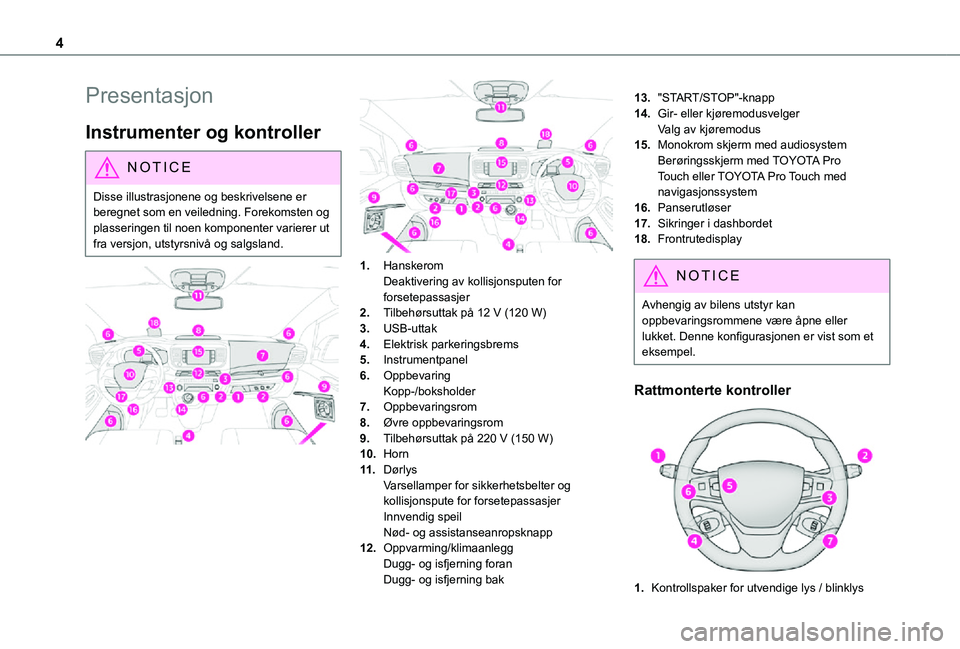
4
Presentasjon
Instrumenter og kontroller
NOTIC E
Disse illustrasjonene og beskrivelsene er beregnet som en veiledning. Forekomsten og plasseringen til noen komponenter varierer ut
fra versjon, utstyrsnivå og salgsland.
1.HanskeromDeaktivering av kollisjonsputen for forsetepassasjer
2.Tilbehørsuttak på 12 V (120 W)
3.USB-uttak
4.Elektrisk parkeringsbrems
5.Instrumentpanel
6.OppbevaringKopp-/boksholder
7.Oppbevaringsrom
8.Øvre oppbevaringsrom
9.Tilbehørsuttak på 220 V (150 W)
10.Horn
11 .DørlysVarsellamper for sikkerhetsbelter og kollisjonspute for forsetepassasjerInnvendig speilNød- og assistanseanropsknapp
12.Oppvarming/klimaanleggDugg- og isfjerning foranDugg- og isfjerning bak
13."START/STOP"-knapp
14.Gir- eller kjøremodusvelgerValg av kjøremodus
15.Monokrom skjerm med audiosystemBerøringsskjerm med TOYOTA Pro Touch eller TOYOTA Pro Touch med navigasjonssystem
16.Panserutløser
17.Sikringer i dashbordet
18.Frontrutedisplay
NOTIC E
Avhengig av bilens utstyr kan oppbevaringsrommene være åpne eller lukket. Denne konfigurasjonen er vist som et eksempel.
Rattmonterte kontroller
1.Kontrollspaker for utvendige lys / blinklys
Page 50 of 360
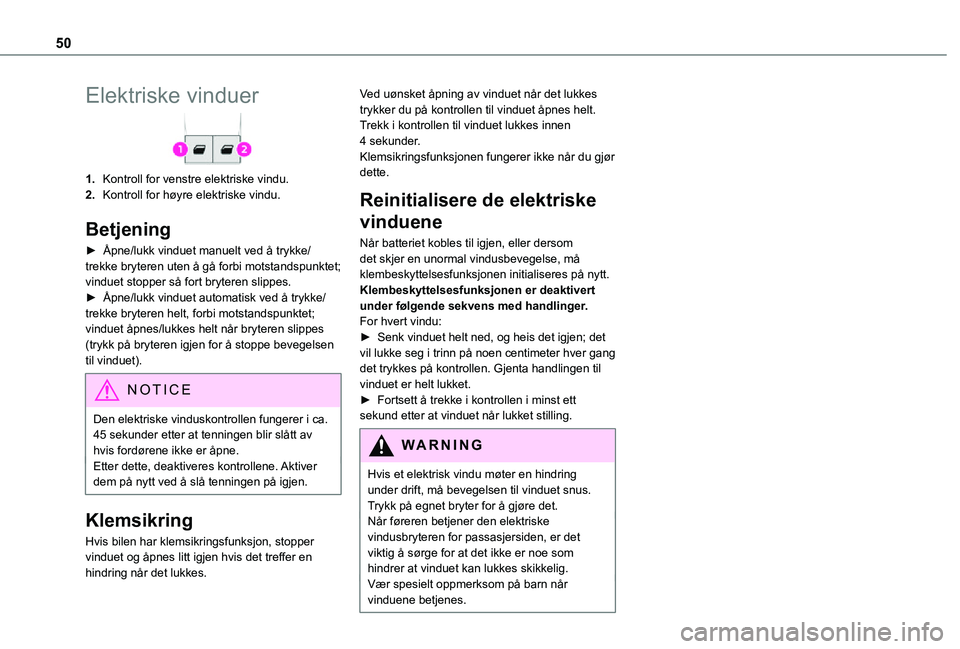
50
Elektriske vinduer
1.Kontroll for venstre elektriske vindu.
2.Kontroll for høyre elektriske vindu.
Betjening
► Åpne/lukk vinduet manuelt ved å trykke/trekke bryteren uten å gå forbi motstandspunktet; vinduet stopper så fort bryteren slippes.► Åpne/lukk vinduet automatisk ved å trykke/trekke bryteren helt, forbi motstandspunktet; vinduet åpnes/lukkes helt når bryteren slippes (trykk på bryteren igjen for å stoppe bevegelsen til vinduet).
NOTIC E
Den elektriske vinduskontrollen fungerer i ca. 45 sekunder etter at tenningen blir slått av hvis fordørene ikke er åpne.Etter dette, deaktiveres kontrollene. Aktiver dem på nytt ved å slå tenningen på igjen.
Klemsikring
Hvis bilen har klemsikringsfunksjon, stopper vinduet og åpnes litt igjen hvis det treffer en hindring når det lukkes.
Ved uønsket åpning av vinduet når det lukkes trykker du på kontrollen til vinduet åpnes helt. Trekk i kontrollen til vinduet lukkes innen 4 sekunder.Klemsikringsfunksjonen fungerer ikke når du gjør dette.
Reinitialisere de elektriske
vinduene
Når batteriet kobles til igjen, eller dersom det skjer en unormal vindusbevegelse, må klembeskyttelsesfunksjonen initialiseres på nytt.Klembeskyttelsesfunksjonen er deaktivert under følgende sekvens med handlinger.For hvert vindu:► Senk vinduet helt ned, og heis det igjen; det vil lukke seg i trinn på noen centimeter hver gang det trykkes på kontrollen. Gjenta handlingen til vinduet er helt lukket.► Fortsett å trekke i kontrollen i minst ett sekund etter at vinduet når lukket stilling.
WARNI NG
Hvis et elektrisk vindu møter en hindring under drift, må bevegelsen til vinduet snus. Trykk på egnet bryter for å gjøre det.Når føreren betjener den elektriske vindusbryteren for passasjersiden, er det viktig å sørge for at det ikke er noe som hindrer at vinduet kan lukkes skikkelig.Vær spesielt oppmerksom på barn når vinduene betjenes.
Page 76 of 360
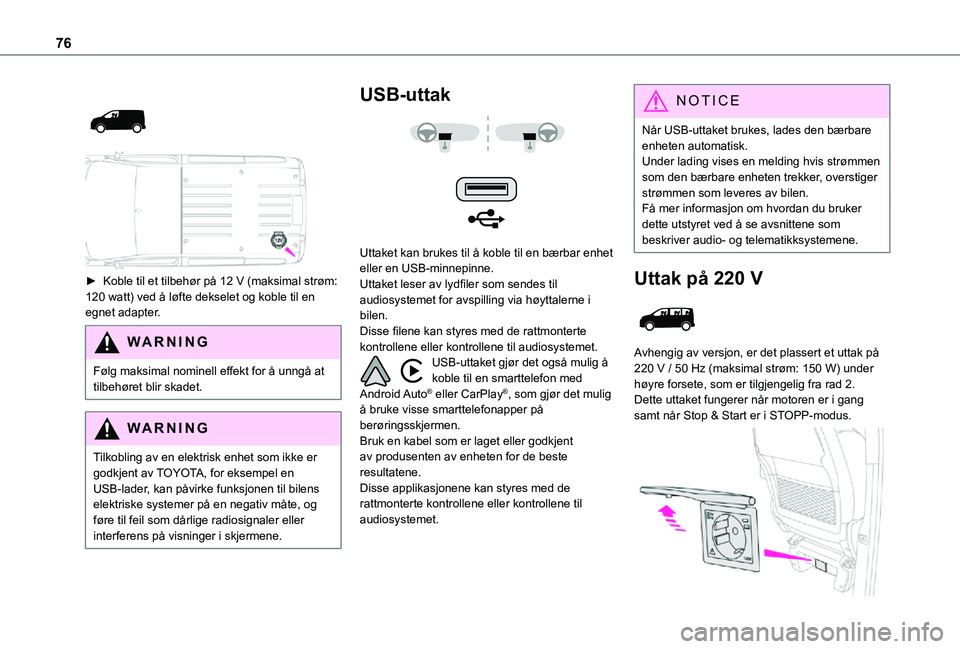
76
► Koble til et tilbehør på 12 V (maksimal strøm: 120 watt) ved å løfte dekselet og koble til en egnet adapter.
WARNI NG
Følg maksimal nominell effekt for å unngå at tilbehøret blir skadet.
WARNI NG
Tilkobling av en elektrisk enhet som ikke er godkjent av TOYOTA, for eksempel en USB-lader, kan påvirke funksjonen til bilens elektriske systemer på en negativ måte, og føre til feil som dårlige radiosignaler eller interferens på visninger i skjermene.
USB-uttak
Uttaket kan brukes til å koble til en bærbar enhet eller en USB-minnepinne.Uttaket leser av lydfiler som sendes til audiosystemet for avspilling via høyttalerne i bilen.Disse filene kan styres med de rattmonterte kontrollene eller kontrollene til audiosystemet.USB-uttaket gjør det også mulig å koble til en smarttelefon med Android Auto® eller CarPlay®, som gjør det mulig å bruke visse smarttelefonapper på berøringsskjermen.Bruk en kabel som er laget eller godkjent av produsenten av enheten for de beste resultatene.Disse applikasjonene kan styres med de rattmonterte kontrollene eller kontrollene til audiosystemet.
NOTIC E
Når USB-uttaket brukes, lades den bærbare enheten automatisk.Under lading vises en melding hvis strømmen som den bærbare enheten trekker, overstiger strømmen som leveres av bilen.Få mer informasjon om hvordan du bruker dette utstyret ved å se avsnittene som beskriver audio- og telematikksystemene.
Uttak på 220 V
Avhengig av versjon, er det plassert et uttak på 220 V / 50 Hz (maksimal strøm: 150 W) under høyre forsete, som er tilgjengelig fra rad 2.Dette uttaket fungerer når motoren er i gang samt når Stop & Start er i STOPP-modus.
Page 264 of 360
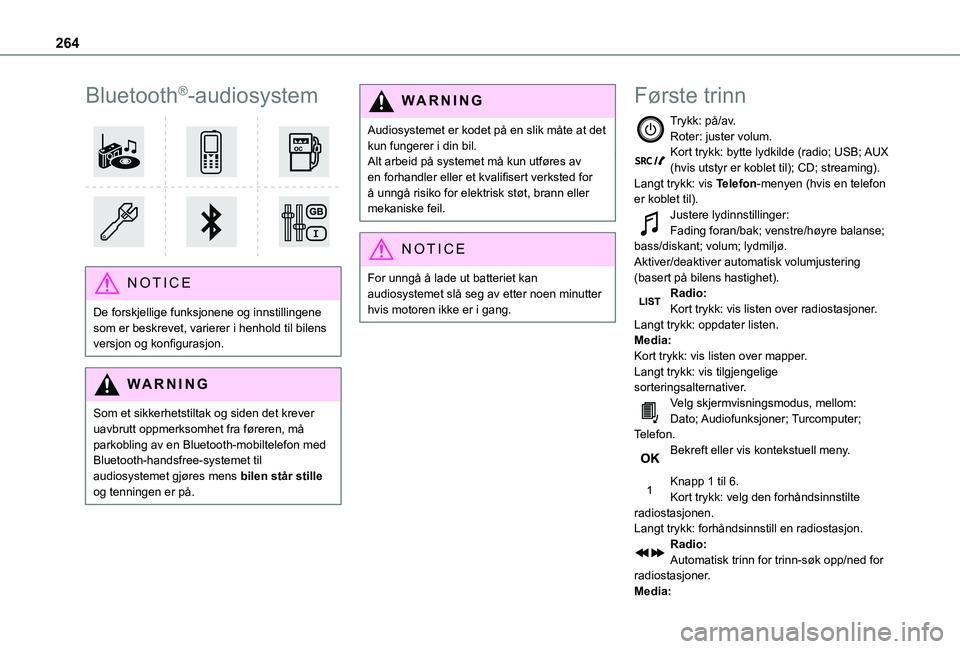
264
Bluetooth®-audiosystem
NOTIC E
De forskjellige funksjonene og innstillingene som er beskrevet, varierer i henhold til bilens versjon og konfigurasjon.
WARNI NG
Som et sikkerhetstiltak og siden det krever uavbrutt oppmerksomhet fra føreren, må
parkobling av en Bluetooth-mobiltelefon med Bluetooth-handsfree-systemet til audiosystemet gjøres mens bilen står stille og tenningen er på.
WARNI NG
Audiosystemet er kodet på en slik måte at det kun fungerer i din bil.Alt arbeid på systemet må kun utføres av en forhandler eller et kvalifisert verksted for å unngå risiko for elektrisk støt, brann eller mekaniske feil.
NOTIC E
For unngå å lade ut batteriet kan audiosystemet slå seg av etter noen minutter hvis motoren ikke er i gang.
Første trinn
Trykk: på/av.Roter: juster volum.Kort trykk: bytte lydkilde (radio; USB; AUX (hvis utstyr er koblet til); CD; streaming).Langt trykk: vis Telefon-menyen (hvis en telefon er koblet til).Justere lydinnstillinger:Fading foran/bak; venstre/høyre balanse; bass/diskant; volum; lydmiljø.Aktiver/deaktiver automatisk volumjustering (basert på bilens hastighet).Radio:Kort trykk: vis listen over radiostasjoner.Langt trykk: oppdater listen.Media:Kort trykk: vis listen over mapper.Langt trykk: vis tilgjengelige sorteringsalternativer.Velg skjermvisningsmodus, mellom:Dato; Audiofunksjoner; Turcomputer; Telefon.
Bekreft eller vis kontekstuell meny.
Knapp 1 til 6.Kort trykk: velg den forhåndsinnstilte radiostasjonen.Langt trykk: forhåndsinnstill en radiostasjon.Radio:Automatisk trinn for trinn-søk opp/ned for radiostasjoner.Media:
Page 265 of 360
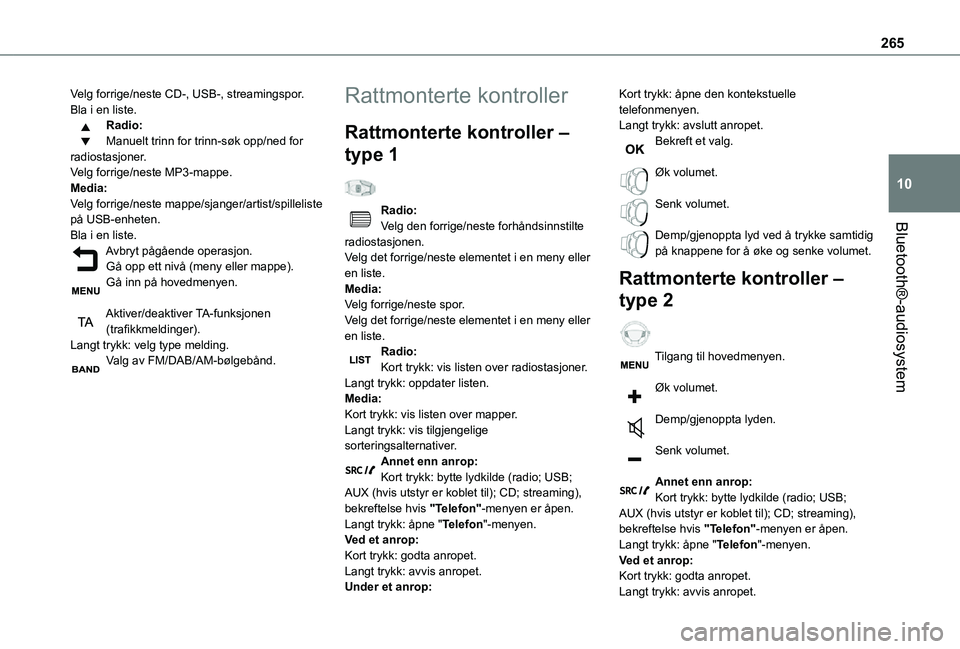
265
Bluetooth®-audiosystem
10
Velg forrige/neste CD-, USB-, streamingspor.Bla i en liste.Radio:Manuelt trinn for trinn-søk opp/ned for radiostasjoner.Velg forrige/neste MP3-mappe.Media:Velg forrige/neste mappe/sjanger/artist/spilleliste på USB-enheten.Bla i en liste.Avbryt pågående operasjon.Gå opp ett nivå (meny eller mappe).Gå inn på hovedmenyen.
Aktiver/deaktiver TA-funksjonen (trafikkmeldinger).Langt trykk: velg type melding.Valg av FM/DAB/AM-bølgebånd.
Rattmonterte kontroller
Rattmonterte kontroller –
type 1
Radio:Velg den forrige/neste forhåndsinnstilte radiostasjonen.Velg det forrige/neste elementet i en meny eller en liste.Media:Velg forrige/neste spor.Velg det forrige/neste elementet i en meny eller en liste.Radio:Kort trykk: vis listen over radiostasjoner.Langt trykk: oppdater listen.Media:Kort trykk: vis listen over mapper.Langt trykk: vis tilgjengelige
sorteringsalternativer.Annet enn anrop:Kort trykk: bytte lydkilde (radio; USB; AUX (hvis utstyr er koblet til); CD; streaming), bekreftelse hvis "Telefon"-menyen er åpen.Langt trykk: åpne "Telefon"-menyen.Ved et anrop:Kort trykk: godta anropet.Langt trykk: avvis anropet.Under et anrop:
Kort trykk: åpne den kontekstuelle telefonmenyen.Langt trykk: avslutt anropet.Bekreft et valg.
Øk volumet.
Senk volumet.
Demp/gjenoppta lyd ved å trykke samtidig på knappene for å øke og senke volumet.
Rattmonterte kontroller –
type 2
Tilgang til hovedmenyen.
Øk volumet.
Demp/gjenoppta lyden.
Senk volumet.
Annet enn anrop:Kort trykk: bytte lydkilde (radio; USB; AUX (hvis utstyr er koblet til); CD; streaming), bekreftelse hvis "Telefon"-menyen er åpen.Langt trykk: åpne "Telefon"-menyen.Ved et anrop:Kort trykk: godta anropet.Langt trykk: avvis anropet.
Page 267 of 360
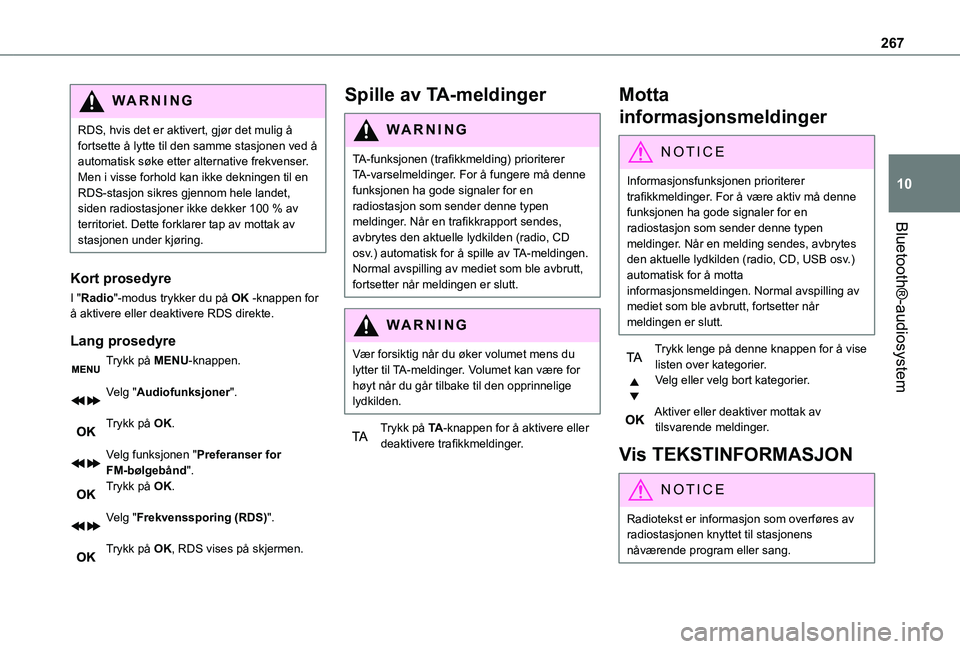
267
Bluetooth®-audiosystem
10
WARNI NG
RDS, hvis det er aktivert, gjør det mulig å fortsette å lytte til den samme stasjonen ved å automatisk søke etter alternative frekvenser. Men i visse forhold kan ikke dekningen til en RDS-stasjon sikres gjennom hele landet, siden radiostasjoner ikke dekker 100 % av territoriet. Dette forklarer tap av mottak av stasjonen under kjøring.
Kort prosedyre
I "Radio"-modus trykker du på OK -knappen for å aktivere eller deaktivere RDS direkte.
Lang prosedyre
Trykk på MENU-knappen.
Velg "Audiofunksjoner".
Trykk på OK.
Velg funksjonen "Preferanser for FM-bølgebånd".Trykk på OK.
Velg "Frekvenssporing (RDS)".
Trykk på OK, RDS vises på skjermen.
Spille av TA-meldinger
WARNI NG
TA-funksjonen (trafikkmelding) prioriterer TA-varselmeldinger. For å fungere må denne funksjonen ha gode signaler for en radiostasjon som sender denne typen meldinger. Når en trafikkrapport sendes, avbrytes den aktuelle lydkilden (radio, CD
osv.) automatisk for å spille av TA-meldingen. Normal avspilling av mediet som ble avbrutt, fortsetter når meldingen er slutt.
WARNI NG
Vær forsiktig når du øker volumet mens du lytter til TA-meldinger. Volumet kan være for høyt når du går tilbake til den opprinnelige lydkilden.
Trykk på TA-knappen for å aktivere eller deaktivere trafikkmeldinger.
Motta
informasjonsmeldinger
NOTIC E
Informasjonsfunksjonen prioriterer trafikkmeldinger. For å være aktiv må denne funksjonen ha gode signaler for en radiostasjon som sender denne typen
meldinger. Når en melding sendes, avbrytes den aktuelle lydkilden (radio, CD, USB osv.) automatisk for å motta informasjonsmeldingen. Normal avspilling av mediet som ble avbrutt, fortsetter når meldingen er slutt.
Trykk lenge på denne knappen for å vise listen over kategorier.Velg eller velg bort kategorier.
Aktiver eller deaktiver mottak av tilsvarende meldinger.
Vis TEKSTINFORMASJON
NOTIC E
Radiotekst er informasjon som overføres av radiostasjonen knyttet til stasjonens
nåværende program eller sang.
Page 269 of 360
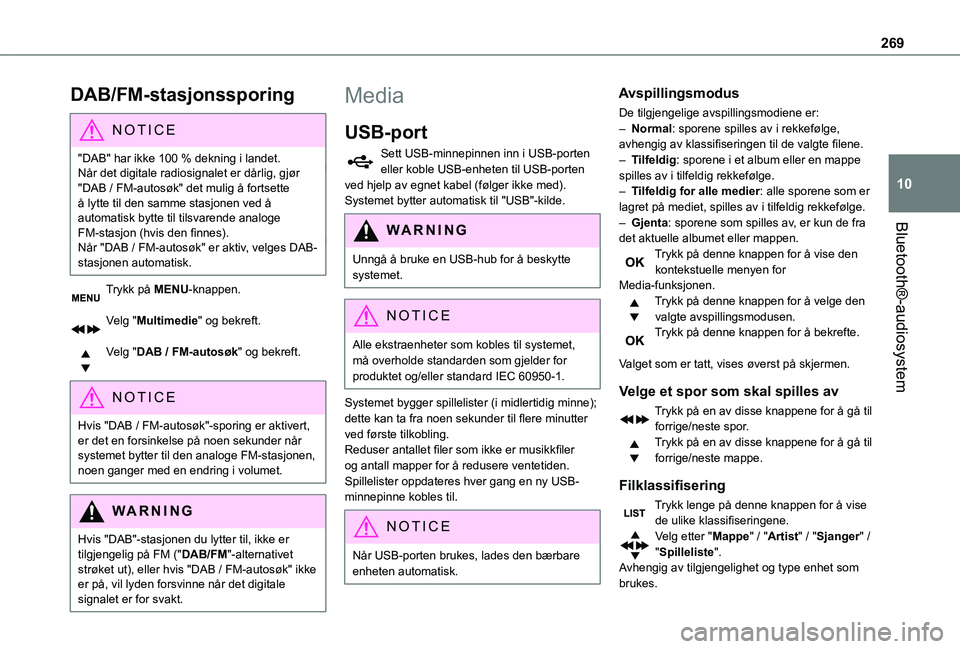
269
Bluetooth®-audiosystem
10
DAB/FM-stasjonssporing
NOTIC E
"DAB" har ikke 100 % dekning i landet.Når det digitale radiosignalet er dårlig, gjør "DAB / FM-autosøk" det mulig å fortsette å lytte til den samme stasjonen ved å automatisk bytte til tilsvarende analoge FM-stasjon (hvis den finnes).Når "DAB / FM-autosøk" er aktiv, velges DAB-stasjonen automatisk.
Trykk på MENU-knappen.
Velg "Multimedie" og bekreft.
Velg "DAB / FM-autosøk" og bekreft.
NOTIC E
Hvis "DAB / FM-autosøk"-sporing er aktivert, er det en forsinkelse på noen sekunder når systemet bytter til den analoge FM-stasjonen, noen ganger med en endring i volumet.
WARNI NG
Hvis "DAB"-stasjonen du lytter til, ikke er tilgjengelig på FM ("DAB/FM"-alternativet strøket ut), eller hvis "DAB / FM-autosøk" ikke er på, vil lyden forsvinne når det digitale signalet er for svakt.
Media
USB-port
Sett USB-minnepinnen inn i USB-porten eller koble USB-enheten til USB-porten ved hjelp av egnet kabel (følger ikke med).Systemet bytter automatisk til "USB"-kilde.
WARNI NG
Unngå å bruke en USB-hub for å beskytte systemet.
NOTIC E
Alle ekstraenheter som kobles til systemet, må overholde standarden som gjelder for produktet og/eller standard IEC 60950-1.
Systemet bygger spillelister (i midlertidig minne); dette kan ta fra noen sekunder til flere minutter ved første tilkobling.Reduser antallet filer som ikke er musikkfiler og antall mapper for å redusere ventetiden. Spillelister oppdateres hver gang en ny USB-minnepinne kobles til.
NOTIC E
Når USB-porten brukes, lades den bærbare enheten automatisk.
Avspillingsmodus
De tilgjengelige avspillingsmodiene er:– Normal: sporene spilles av i rekkefølge, avhengig av klassifiseringen til de valgte filene.– Tilfeldig: sporene i et album eller en mappe spilles av i tilfeldig rekkefølge.– Tilfeldig for alle medier: alle sporene som er lagret på mediet, spilles av i tilfeldig rekkefølge.– Gjenta: sporene som spilles av, er kun de fra det aktuelle albumet eller mappen.Trykk på denne knappen for å vise den kontekstuelle menyen for Media-funksjonen.Trykk på denne knappen for å velge den valgte avspillingsmodusen.Trykk på denne knappen for å bekrefte.
Valget som er tatt, vises øverst på skjermen.
Velge et spor som skal spilles av
Trykk på en av disse knappene for å gå til forrige/neste spor.Trykk på en av disse knappene for å gå til
forrige/neste mappe.
Filklassifisering
Trykk lenge på denne knappen for å vise de ulike klassifiseringene.Velg etter "Mappe" / "Artist" / "Sjanger" / "Spilleliste".Avhengig av tilgjengelighet og type enhet som brukes.
Page 270 of 360
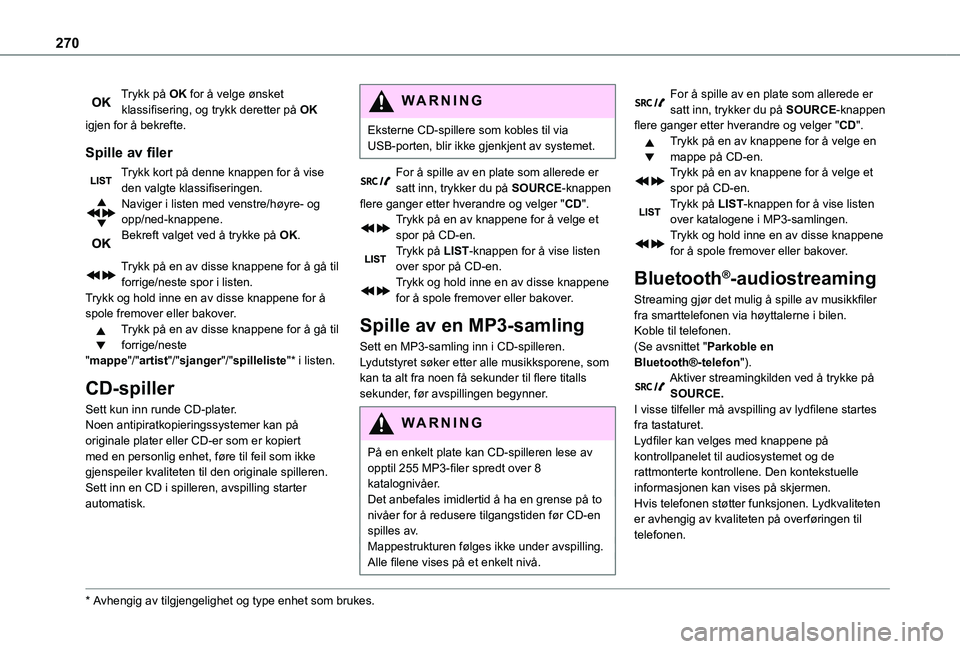
270
Trykk på OK for å velge ønsket klassifisering, og trykk deretter på OK igjen for å bekrefte.
Spille av filer
Trykk kort på denne knappen for å vise den valgte klassifiseringen.Naviger i listen med venstre/høyre- og opp/ned-knappene.Bekreft valget ved å trykke på OK.
Trykk på en av disse knappene for å gå til forrige/neste spor i listen.Trykk og hold inne en av disse knappene for å spole fremover eller bakover.Trykk på en av disse knappene for å gå til forrige/neste "mappe"/"artist"/"sjanger"/"spilleliste"* i listen.
CD-spiller
Sett kun inn runde CD-plater.Noen antipiratkopieringssystemer kan på originale plater eller CD-er som er kopiert
med en personlig enhet, føre til feil som ikke gjenspeiler kvaliteten til den originale spilleren.Sett inn en CD i spilleren, avspilling starter automatisk.
* Avhengig av tilgjengelighet og type enhet som brukes.
WARNI NG
Eksterne CD-spillere som kobles til via USB-porten, blir ikke gjenkjent av systemet.
For å spille av en plate som allerede er satt inn, trykker du på SOURCE-knappen flere ganger etter hverandre og velger "CD".Trykk på en av knappene for å velge et spor på CD-en.Trykk på LIST-knappen for å vise listen over spor på CD-en.Trykk og hold inne en av disse knappene for å spole fremover eller bakover.
Spille av en MP3-samling
Sett en MP3-samling inn i CD-spilleren.Lydutstyret søker etter alle musikksporene, som kan ta alt fra noen få sekunder til flere titalls sekunder, før avspillingen begynner.
WARNI NG
På en enkelt plate kan CD-spilleren lese av opptil 255 MP3-filer spredt over 8 katalognivåer.Det anbefales imidlertid å ha en grense på to nivåer for å redusere tilgangstiden før CD-en spilles av.Mappestrukturen følges ikke under avspilling.Alle filene vises på et enkelt nivå.
For å spille av en plate som allerede er satt inn, trykker du på SOURCE-knappen flere ganger etter hverandre og velger "CD".Trykk på en av knappene for å velge en mappe på CD-en.Trykk på en av knappene for å velge et spor på CD-en.Trykk på LIST-knappen for å vise listen over katalogene i MP3-samlingen.Trykk og hold inne en av disse knappene for å spole fremover eller bakover.
Bluetooth®-audiostreaming
Streaming gjør det mulig å spille av musikkfiler fra smarttelefonen via høyttalerne i bilen.Koble til telefonen.(Se avsnittet "Parkoble en Bluetooth®-telefon").Aktiver streamingkilden ved å trykke på SOURCE.I visse tilfeller må avspilling av lydfilene startes fra tastaturet.Lydfiler kan velges med knappene på
kontrollpanelet til audiosystemet og de rattmonterte kontrollene. Den kontekstuelle informasjonen kan vises på skjermen.Hvis telefonen støtter funksjonen. Lydkvaliteten er avhengig av kvaliteten på overføringen til telefonen.
Page 271 of 360
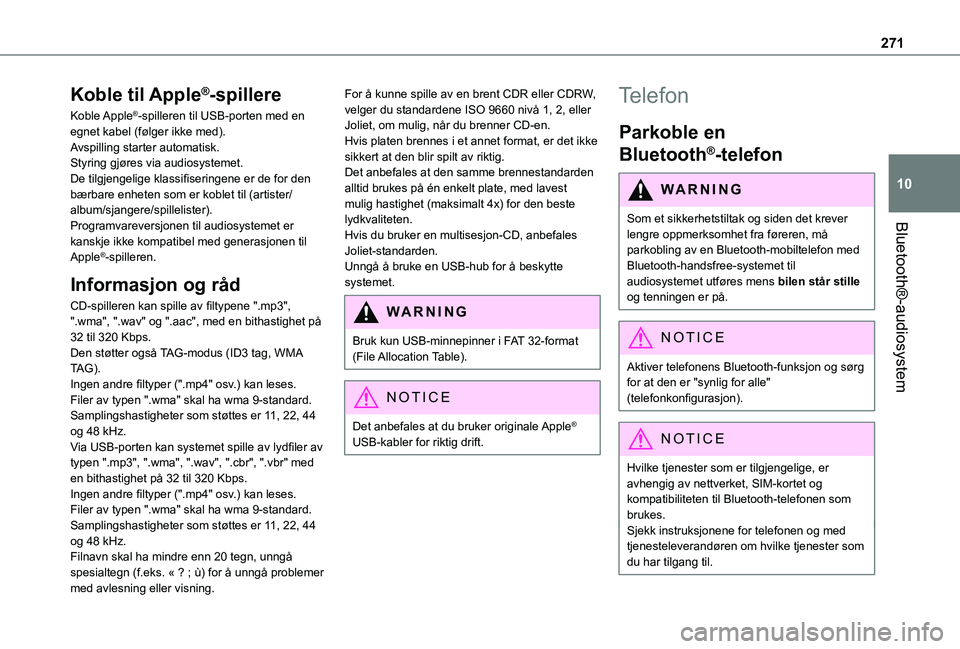
271
Bluetooth®-audiosystem
10
Koble til Apple®-spillere
Koble Apple®-spilleren til USB-porten med en egnet kabel (følger ikke med).Avspilling starter automatisk.Styring gjøres via audiosystemet.De tilgjengelige klassifiseringene er de for den bærbare enheten som er koblet til (artister/album/sjangere/spillelister).Programvareversjonen til audiosystemet er kanskje ikke kompatibel med generasjonen til Apple®-spilleren.
Informasjon og råd
CD-spilleren kan spille av filtypene ".mp3", ".wma", ".wav" og ".aac", med en bithastighet på 32 til 320 Kbps.Den støtter også TAG-modus (ID3 tag, WMA TAG).Ingen andre filtyper (".mp4" osv.) kan leses.Filer av typen ".wma" skal ha wma 9-standard.Samplingshastigheter som støttes er 11, 22, 44 og 48 kHz.
Via USB-porten kan systemet spille av lydfiler av typen ".mp3", ".wma", ".wav", ".cbr", ".vbr" med en bithastighet på 32 til 320 Kbps.Ingen andre filtyper (".mp4" osv.) kan leses.Filer av typen ".wma" skal ha wma 9-standard.Samplingshastigheter som støttes er 11, 22, 44 og 48 kHz.Filnavn skal ha mindre enn 20 tegn, unngå spesialtegn (f.eks. « ? ; ù) for å unngå problemer med avlesning eller visning.
For å kunne spille av en brent CDR eller CDRW, velger du standardene ISO 9660 nivå 1, 2, eller Joliet, om mulig, når du brenner CD-en.Hvis platen brennes i et annet format, er det ikke sikkert at den blir spilt av riktig.Det anbefales at den samme brennestandarden alltid brukes på én enkelt plate, med lavest mulig hastighet (maksimalt 4x) for den beste lydkvaliteten.Hvis du bruker en multisesjon-CD, anbefales Joliet-standarden.Unngå å bruke en USB-hub for å beskytte systemet.
WARNI NG
Bruk kun USB-minnepinner i FAT 32-format (File Allocation Table).
NOTIC E
Det anbefales at du bruker originale Apple® USB-kabler for riktig drift.
Telefon
Parkoble en
Bluetooth®-telefon
WARNI NG
Som et sikkerhetstiltak og siden det krever lengre oppmerksomhet fra føreren, må
parkobling av en Bluetooth-mobiltelefon med Bluetooth-handsfree-systemet til audiosystemet utføres mens bilen står stille og tenningen er på.
NOTIC E
Aktiver telefonens Bluetooth-funksjon og sørg for at den er "synlig for alle" (telefonkonfigurasjon).
NOTIC E
Hvilke tjenester som er tilgjengelige, er avhengig av nettverket, SIM-kortet og kompatibiliteten til Bluetooth-telefonen som brukes.Sjekk instruksjonene for telefonen og med tjenesteleverandøren om hvilke tjenester som du har tilgang til.
Page 275 of 360
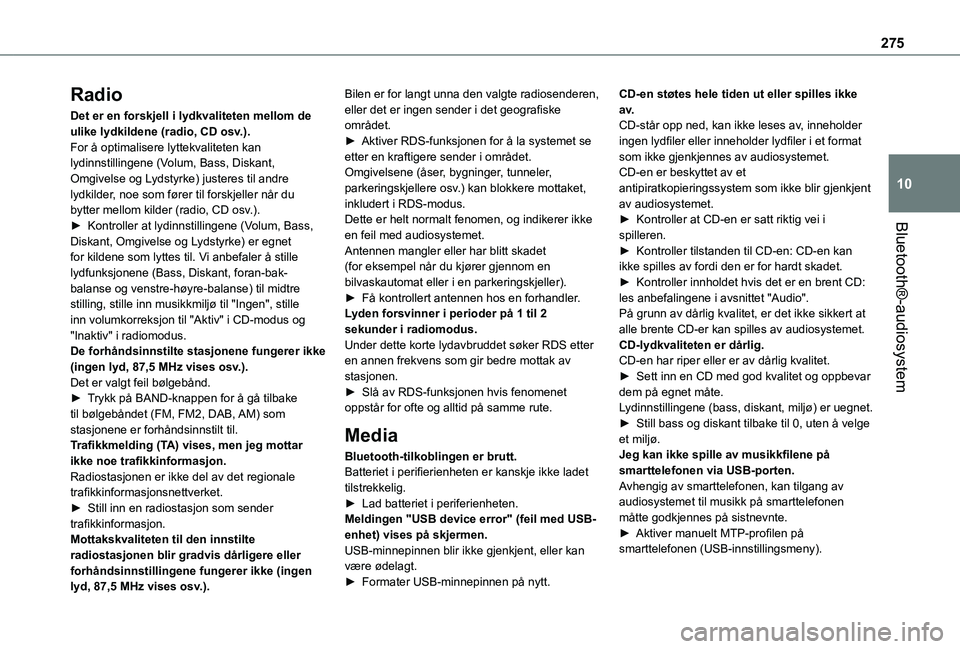
275
Bluetooth®-audiosystem
10
Radio
Det er en forskjell i lydkvaliteten mellom de ulike lydkildene (radio, CD osv.).For å optimalisere lyttekvaliteten kan lydinnstillingene (Volum, Bass, Diskant, Omgivelse og Lydstyrke) justeres til andre lydkilder, noe som fører til forskjeller når du bytter mellom kilder (radio, CD osv.).► Kontroller at lydinnstillingene (Volum, Bass, Diskant, Omgivelse og Lydstyrke) er egnet for kildene som lyttes til. Vi anbefaler å stille lydfunksjonene (Bass, Diskant, foran-bak-balanse og venstre-høyre-balanse) til midtre stilling, stille inn musikkmiljø til "Ingen", stille inn volumkorreksjon til "Aktiv" i CD-modus og "Inaktiv" i radiomodus.De forhåndsinnstilte stasjonene fungerer ikke (ingen lyd, 87,5 MHz vises osv.).Det er valgt feil bølgebånd.► Trykk på BAND-knappen for å gå tilbake til bølgebåndet (FM, FM2, DAB, AM) som stasjonene er forhåndsinnstilt til.
Trafikkmelding (TA) vises, men jeg mottar ikke noe trafikkinformasjon.Radiostasjonen er ikke del av det regionale trafikkinformasjonsnettverket.► Still inn en radiostasjon som sender trafikkinformasjon.Mottakskvaliteten til den innstilte radiostasjonen blir gradvis dårligere eller forhåndsinnstillingene fungerer ikke (ingen lyd, 87,5 MHz vises osv.).
Bilen er for langt unna den valgte radiosenderen, eller det er ingen sender i det geografiske området.► Aktiver RDS-funksjonen for å la systemet se etter en kraftigere sender i området.Omgivelsene (åser, bygninger, tunneler, parkeringskjellere osv.) kan blokkere mottaket, inkludert i RDS-modus.Dette er helt normalt fenomen, og indikerer ikke en feil med audiosystemet.Antennen mangler eller har blitt skadet (for eksempel når du kjører gjennom en bilvaskautomat eller i en parkeringskjeller).► Få kontrollert antennen hos en forhandler.Lyden forsvinner i perioder på 1 til 2 sekunder i radiomodus.Under dette korte lydavbruddet søker RDS etter en annen frekvens som gir bedre mottak av stasjonen.► Slå av RDS-funksjonen hvis fenomenet oppstår for ofte og alltid på samme rute.
Media
Bluetooth-tilkoblingen er brutt.Batteriet i perifierienheten er kanskje ikke ladet tilstrekkelig.► Lad batteriet i periferienheten.Meldingen "USB device error" (feil med USB-enhet) vises på skjermen.USB-minnepinnen blir ikke gjenkjent, eller kan være ødelagt.► Formater USB-minnepinnen på nytt.
CD-en støtes hele tiden ut eller spilles ikke a v.CD-står opp ned, kan ikke leses av, inneholder ingen lydfiler eller inneholder lydfiler i et format som ikke gjenkjennes av audiosystemet.CD-en er beskyttet av et antipiratkopieringssystem som ikke blir gjenkjent av audiosystemet.► Kontroller at CD-en er satt riktig vei i spilleren.► Kontroller tilstanden til CD-en: CD-en kan ikke spilles av fordi den er for hardt skadet.► Kontroller innholdet hvis det er en brent CD: les anbefalingene i avsnittet "Audio".På grunn av dårlig kvalitet, er det ikke sikkert at alle brente CD-er kan spilles av audiosystemet.CD-lydkvaliteten er dårlig.CD-en har riper eller er av dårlig kvalitet.► Sett inn en CD med god kvalitet og oppbevar dem på egnet måte.Lydinnstillingene (bass, diskant, miljø) er uegnet.► Still bass og diskant tilbake til 0, uten å velge et miljø.
Jeg kan ikke spille av musikkfilene på smarttelefonen via USB-porten.Avhengig av smarttelefonen, kan tilgang av audiosystemet til musikk på smarttelefonen måtte godkjennes på sistnevnte.► Aktiver manuelt MTP-profilen på smarttelefonen (USB-innstillingsmeny).